Win11预览版计划怎么退出 Win11退出预览版计划的方法介绍
分类:win11教程 2021-08-08
导读: Win11预览版计划怎么退出 Win11退出预览版计划的方法介绍--目前的Win11系统还未发布正式版,大家使用的都是预览版本,不过还有很多的bug,因此很多朋友都只是想要提前试用一下,试用完了之后就回退win10系统,并退出预览计划,但是不知道如何退出预览计划,我们首先需...
目前的Win11系统还未发布正式版,大家使用的都是预览版本,不过还有很多的bug,因此很多朋友都只是想要提前试用一下,试用完了之后就回退win10系统,并退出预览计划,但是不知道如何退出预览计划,我们首先需要回退系统,然后在预览体验计划中就能退出了。
如何退出win11预览计划
1、首先我们点击任务栏最左边的按钮打开开始菜单。

2、接着在开始菜单中找到并打开“设置”
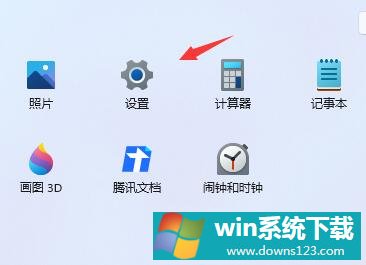
3、接着找到左侧栏最下方的“Windows更新”
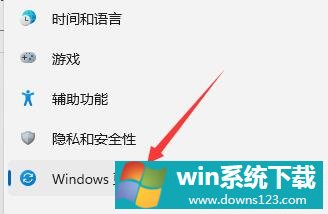
4、然后选择其中的“恢复”,再点击“返回”回退win10。
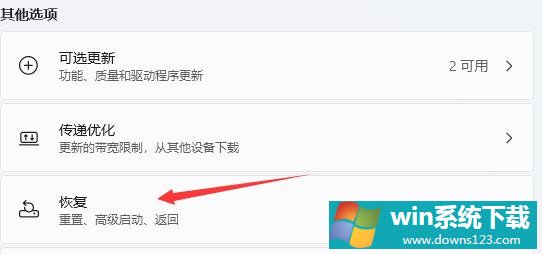
5、回退win10系统后进入设置选择“更新和安全”。
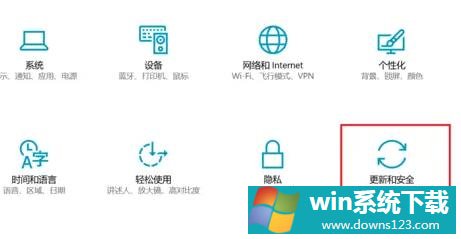
6、接着在左下角找到“windows预览体验计划”。

7、最后点击右侧的“停止insider preview内部版本”就能退出预览计划了。
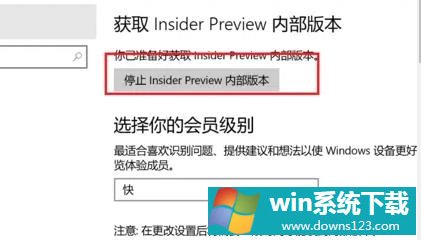
以上就是win11预览计划的退出教程了,大家快去尝试退出win11的预览体验计划吧。


